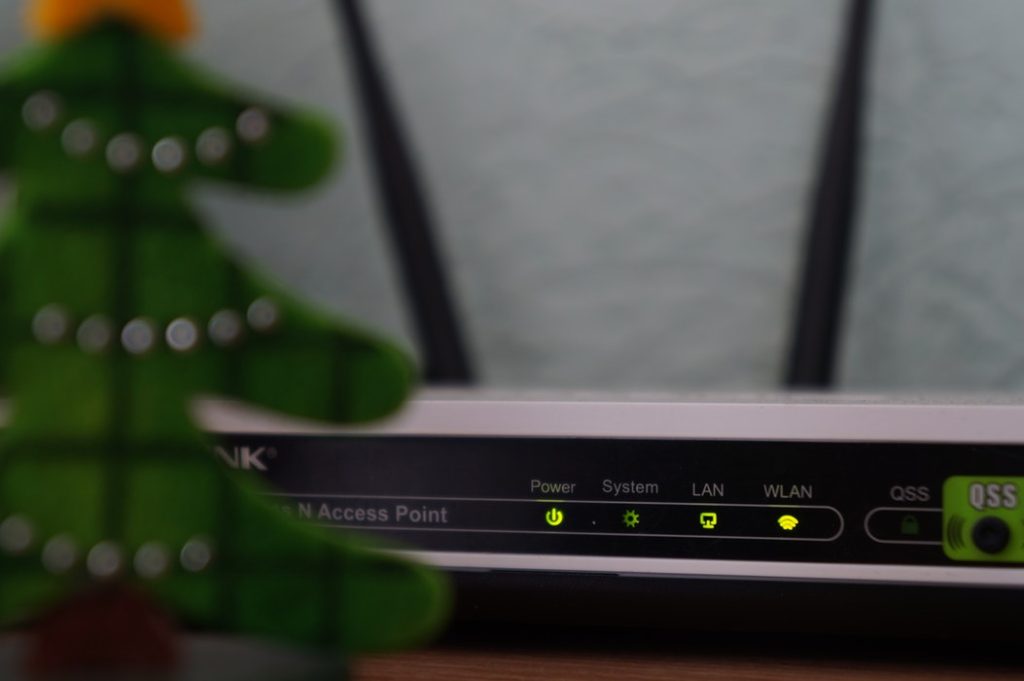Předem tohoto článku musíme upozornit na jednoznačný fakt – některé, a to i kvalitní domácí routery, nejsou schopné přenášet rychlosti nad 100 Mbps přes bezdrátovou část, a při aktivaci některých funkcí – jako například firewall, budou limitovat rychlost připojení i po kabelu. Můžete proto být nespokojení se svojí přípojkou úplně zbytečně. Komunikovat s mnoha zařízeními vysokými rychlostmi v hodnotách vysokých desítek, nebo dokonce stovek megabit, předpokládá přeci jenom kvalitní HW základ. Router má procesor stejně jako jiné elektronické zařízení. Levný je pomalý, drahý rychlý.
Kvalita je základ
V případě kvalitního internetového připojení i signálu platí, že za málo peněz obvykle hodně muziky zkrátka nedostanete. Proto se nebojte investovat do opravdu kvalitního routeru – při výběru se můžete inspirovat například zde. Stejně důležitý je také výběr správného druhu internetového připojení. Zvažte, jaké možnosti nabízí obec nebo město, ve kterém se nacházíte, a nenechte se okouzlit lákavými, nicméně mírně zavádějícími nabídkami například na domácí LTE připojení.
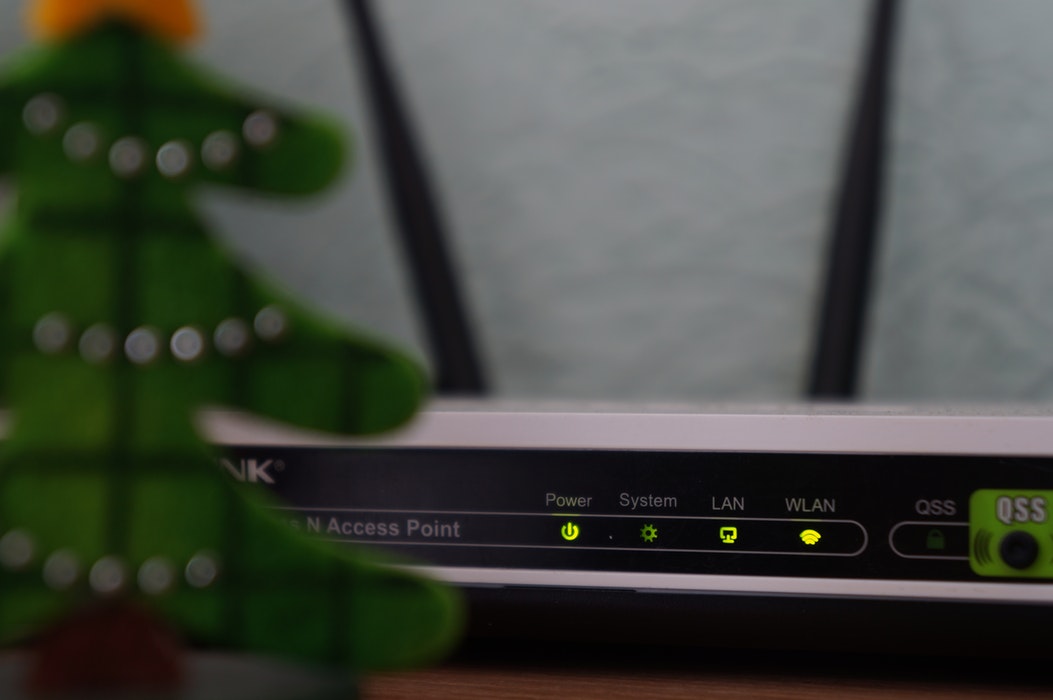
Vypnout a znovu zapnout?
Někdy to pomůže. Pokud registrujete jen nárazové a nikoliv dlouhodobé zhoršení Wi-Fi signálu u vás doma, můžete se před jakýmikoliv dalšími kroky uchýlit k jednomu z nejjednodušších řešení – dočasnému vypnutí nebo restartu routeru. Router můžete jednoduše na nějakou chvíli vypnout a znovu zapnout, případně ho na několik minut vypojit z elektrické sítě. Pokud ale nemáte dostatek zkušeností, neprovádějte reset síťového nastavení – mohlo by se stát, že byste nedokázali znovu zadat potřebné údaje. Ani v tomto případě nicméně nezoufejte a nebojte se obrátit na poskytovatele vašeho internetového připojení. Pro zkušenější uživatele obvykle postačí nastavit bezpečnostní pravidla pro bezdrátovou síť. SSID, tedy název WiFi sítě, heslo a úroveň šifrování. Autorizace k síti bývá nastavená operátorem automaticky pro koncovému bodu sítě, a DHCP server dnes již také většinou obstojí v nastavení AUTO.
Pozor na překážky
Kde máte umístěný svůj Wi-Fi router? Možná byste se divili, kolik uživatelů své routery doslova schovává – do skříněk, komor či do rohů místnosti. Signál, který váš router vysílá, by ale měl mít v cestě co možná nejméně překážek. Jakékoliv bariéry – počínaje poličkami a konče stěnami či stropem – tento signál pohlcují. Signál z routeru může negativně ovlivnit také blízkost zařízení, jako jsou televizory, ledničky a další elektronika tohoto typu. Svůj router byste tedy měli umístit tak, aby signál z jeho antén pokud možno bez problémů mohl mířit tam, kde ho budete potřebovat. Přestože to může být z mnoha důvodů těžké, měl by být router v bytě ideálně umístěný ve volné místnosti a na vyvýšeném místě. Nebojte se manipulovat s anténami routeru – pokud máte dvě antény, měla by jedna směřovat horizontálně a druhá vertikálně. V případě více antén můžete nechat jednu mířit nahoru a další antény do dalších směrů do prostoru. Router by neměl být umístěn na podlaze, ale naopak spíš ve vyšší poloze – někteří uživatelé neváhají umisťovat své Wi-Fi routery ke stropu.
Vyzkoušejte jiné pásmo
Většina současných routerů je dvoupásmová – to znamená, že nabízejí možnost volby mezi pásmem 2,4GHz a 5GHz. První jmenované pásmo bývá více využívané. To kvůli snadnějšímu šíření signálu s nižší nosnou frekvencí. To je také důvod, proč u 2,4 GHz pásma dochází k častějšímu rušení – například pokud totéž pásmo využívají vaši sousedé v bytovém domě, může dojít k významné degradaci signálu. Pokud u svého routeru nemáte aktivované pásmo 5GHz, můžete tak učinit v nastavení routeru. V případě potřeby se pak namísto 2,4GHz wifi můžete připojit k 5GHz. Pokud máte obavy, že se k vaší domácí Wi-Fi připojují nezvaní hosté, podívejte se na naše tipy pro její lepší zabezpečení.
Vybavte si domácnost
Stoprocentně spolehlivým a trvalým řešením vašich problémů s domácím Wi-Fi připojením je pak zavedení takzvaných mesh síťových prvků. Výraz “mesh síť” označuje jednu jedinou Wi-Fi síť, která je ovšem tvořená více vysílacími prvky. Odborně jde o síť s blíže nespecifikovanou topologií, kde komunikuje každý s každým podle situace a požadavků uživatelů. Jednotlivé prvky sítí tohoto typu mezi sebou vzájemně komunikují a – zjednodušeně řečeno – předávají si mezi sebou jednotlivá připojená zařízení v roamingu jako u mobilní sítě, všechny vaše telefony, tablety, notebooky připojuje podle řídícího jednotky tak , aby byla vždy zajištěna co nejlepší konektivita. Velkou výhodu MESH sítí oceníte stoprocentně. Stačí nastavit jedno heslo pro celý areál. Máte-li v jednom patře WiFi router s jinou sítí nežli v druhém, no a na zahradě ještě třetí, neustále přepínáte mezi uživateli. Na to s MESH sítí můžete doslova zapomenout.
Počet jednotek mesh sítě závisí na rozsáhlosti a komplexnosti prostoru, který potřebujete pokrýt Wi-Fi signálem. Mesh sítě najdou své uplatnění především v rodinných domech, kde s jejich pomocí můžete rozvést kvalitní signál třeba až na zahradu. Jedna z jednotek je vždy tou hlavní. Hlavní jednotku připojíte jedním portem ke zdroji internetového připojení u vás doma, zatímco druhý port poslouží k připojení k síťovému rozvodu. Jakkoli může zavedení mesh sítě znít méně zkušený uživatelům komplikovaně, nejedná se o nic, čím by vás nedokázala provést aplikace pro chytrý telefon, která je součástí snad každého zařízení tohoto typu. Pomoci vám může i poskytovatel vašeho internetového připojení. Jednotlivé prvky domácí mesh sítě by od sebe měly být dostatečně daleko, zároveň byste je měli strategicky umístit tak, aby bez problémů pokryly odpovídající oblast. Uživatelé pro vzájemné propojení jednotlivých prvků obvykle volí bezdrátovou konektivitu, výhodnějším řešením je ale ethernetový kabel – jednotky pak mezi sebou komunikují prostřednictvím gigabitového ethernetu a nedochází k zatížení jejich bezdrátových částí.